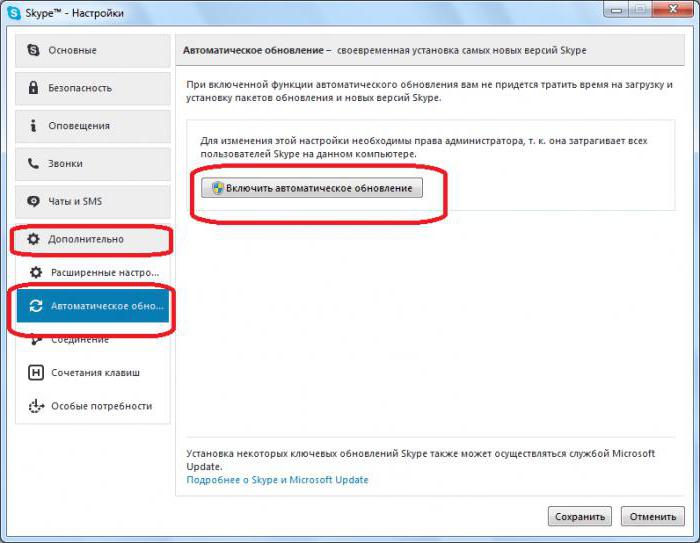Članak opisuje upute za snimanje zvuka s računalamikrofon pomoću programa Audacity. Osim toga, pruža informacije o tome kako snimiti zvuk iz bilo kojeg programa, urediti pjesmu i očistiti je od šuma.
smjelost
Drskost je potpuno besplatna program za snimanje glasa putem mikrofona... Uz snimač, ima ugrađen:sustav za suzbijanje buke, mogućnost dodavanja efekata, snimanje pratnje pomoću virtualnih instrumenata VST. Potonji će morati biti instaliran odvojeno. Uređivanje se odvija u multitrack načinu.
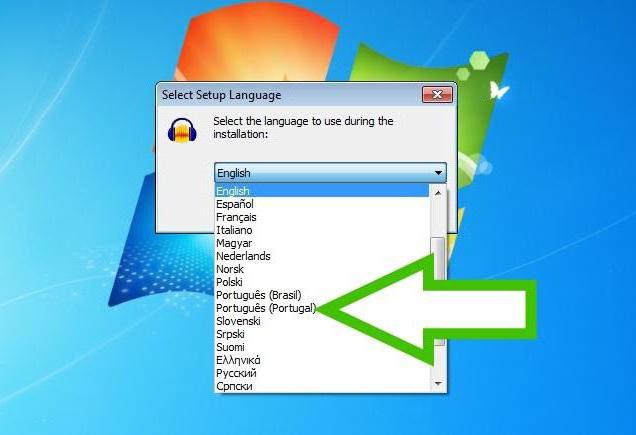
Instalacija uslužnog programa je jednostavna i ne razlikuje se odvećina ostalih programa. Tijekom instalacije morate odabrati jezik sučelja. Ako vam je ugodnije engleska verzija, ostavite zadane postavke. Ako je poželjan ruski, promijenite birač. Nakon instalacije možete ručno promijeniti lokalizaciju. Da biste to učinili, proširite izbornik Uredi i u njemu kliknite stavku Postavke. Sada, na lijevoj strani ploče koja se otvara, morate kliknuti na tekst Inteface i prebaciti birač nasuprot oznake Jezik.
rekord
Softver za snimanje glasa s mikrofona na računalo omogućuje pokretanje postupka snimanja u samo nekoliko klikova. Prati ove korake:
- Pored slike mikrofona na vrhu prozora, u padajućem izborniku kliknite MME.
- S desne strane iste ikone odaberite uređaj s kojeg će se snimati. Prije pokretanja programa mora biti povezan s računalom.
- Zatim kliknite na veliki gumb s crvenim krugom. Nova se traka automatski dodaje na vremensku traku i započinje snimanje.
- Kad trebate zaustaviti ovu operaciju, samo kliknite "Stop" - gumb sa slikom kvadrata.
- Da biste preslušali rezultat, morate kliknuti nagumb s uzorkom trokuta. Ako trebate procijeniti ne cijelu snimku, već započeti reprodukciju s proizvoljnog mjesta, samo kliknite traku na vremenskoj traci. U njegovom gornjem dijelu nalazi se brojač sekundi za lakšu orijentaciju.

Uređivanje zapisa
Gotove pjesme rijetko uključuju čitav audio zapis i snimke. Softver za snimanje glasa mikrofona Audacity ima ugrađene alate za uređivanje. To eliminira potrebu za instaliranjem dodatnih uslužnih programa.
Da biste uklonili nepotrebne fragmente, dovoljno jeodaberite dio snimke na vremenskoj traci i pritisnite tipku DELETE. Također, korisnik može kopirati, izrezati i zalijepiti fragmente. Da biste to učinili, odaberite željeno područje, a zatim pritisnite uobičajeni prečac na tipkovnici: CTRL + C za kopiranje, CTRL + X za rezanje, CTRL + V za lijepljenje. Iste radnje dostupne su u padajućim izbornicima Uredi ili Uredi.
Uklanjanje buke
Nisu u mogućnosti svi korisnici Audacityjasnimati u studiju za snimanje. Ako se operacija izvodi u stanu, na snimci će se čuti zvukovi i tuđi zvukovi. Softver za snimanje glasa mikrofona Opremljen alatom za smanjenje šuma koji će vam pomoći da "očistite" pjesmu ako nije stvorena u studiju.

- Prije svega odaberite onaj dio staze na kojem se čuje samo šum bez korisnog signala.
- Nakon toga kliknite izbornik "Efekti", a na padajućem popisu - tekst "Smanjivanje buke".
- U prozoru koji se otvori kliknite gumb "Izradi model šuma". Prozor će se automatski zatvoriti.
- Ponovo ga proširite kako je opisano u točki 2.Pomaknite klizač pored redukcije šuma da biste postavili razinu smanjenja buke. Da biste pronašli optimalnu vrijednost u svakoj situaciji, ne možete bez eksperimentiranja. Za procjenu postavki, program za snimanje glasa s mikrofona može reproducirati nekoliko sekundi snimanja. Upotrijebite gumb "Slušaj" da biste iskoristili ovu značajku.
- Klizač "Osjetljivost" postavlja minimalnu razinu zvuka za željeni signal. Sve ispod ovog praga smatrat će se bukom.
- Najniži klizač postavlja širinu frekvencijeza smanjenje buke. Ako je buka jednolična, poput brujanja ili zvižduka, bolje je pomaknuti komandu ulijevo. Ako je šum sličan zvuku ventilatora ili siktanja, klizač treba pomaknuti udesno.
Imajte na umu da je nakon primjene smanjenja šuma softver za snimanje glasa s mikrofona izobličit će snimku na ovaj ili onaj način. Zvuk može postati neprirodan. Stoga se preporučuje spremanje projekta prije konfiguriranja.
WASAPI
Ponekad je potrebno snimiti zvuk bez upotrebe mikrofona, na primjer iz programa, računalne igre ili videozapisa. Odvažnost je također pogodna za to.

Pokrenite uslužni program.S lijeve strane ikone mikrofona, prebacite birač u položaj WASAPI. Desno od nje navedite zvučnu karticu koju će program koristiti za hvatanje zvuka. Da biste snimili glas bez mikrofona, kliknite gumb s crvenim krugom.